Dell PowerEdge R610 iDRAC6 远程控制卡设置手册
图解戴尔iDRAC服务器远程控制

图解戴尔iDRAC服务器远程控制设置对于远程的服务器,我们不能经常性的去机房维护,所以远程控制对于服务器来说就显得至关重要。
那么你是用什么方式对服务器进行远程控制呢?远程桌面?还是KVM切换器?NO,你OUT了!如果你用的是戴尔的服务器,那么iDRAC功能不使用的话就是个极大的浪费哦。
那么什么是iDRAC呢?iDRAC又称为Integrated Dell Remote Access Controller,也就是集成戴尔远程控制卡,这是戴尔服务器的独有功能,iDRAC卡相当于是附加在服务器上的一计算机,可以实现一对一的服务器远程管理与监控,通过与服务器主板上的管理芯片BMC进行通信,监控与管理服务器的硬件状态信息。
它拥有自己的系统和IP地址,与服务器上的OS无关。
是管理员进行远程访问和管理的利器,戴尔服务器集成了iDRAC控制卡,我们就可以扔掉价格昂贵的KVM设备了。
在戴尔第12代服务器中,iDRAC 的版本升级到了iDRAC 7,下面我们将以戴尔PowerEdge R820为例,为您图解iDRAC的一步步设置。
戴尔服务器的iDRAC远程控制接口,在图的右下角,有“iDRAC”字样iDRAC的网口在服务器的背面,一般都标注iDRAC的字样。
在戴尔第12代服务器中,这个网口使用了1Gbps的网口,速度更快。
一般情况下,iDRAC功能默认都是关闭,我们需要在BIOS里面启用,首先我们先重启计算机,然后进入BIOS,选择iDRAC Setting。
在BIOS中选择iDRAC设置BIOS中iDRAC详细的设置列表进入iDRAC Setting之后,我们看到很多详细的设置,一般情况下我们只要设置网络Network就可以了。
在BIOS中开启iDRAC功能首先我们需要先启用iDRAC功能,戴尔PowerEdge R820的iDRAC接口采用了千兆网卡,所以我们在Enable NC选项中选择Enable,NC Selection选项中选择Dedicated(iDRAC7 Enterprise only),而Auto Negotiation中我们则可以选择iDRAC网络接口的速率和全双工和半双工模式,一般情况下我们选择on,也就是自动设置就可以了。
图解戴尔iDRAC服务器远程控制

图解戴尔iDRAC服务器远程控制设置对于远程的服务器,我们不能经常性的去机房维护,所以远程控制对于服务器来说就显得至关重要。
那么你是用什么方式对服务器进行远程控制呢?远程桌面?还是KVM切换器?NO,你OUT了!如果你用的是戴尔的服务器,那么iDRAC功能不使用的话就是个极大的浪费哦。
那么什么是iDRAC呢?iDRAC又称为Integrated Dell Remote Access Controller,也就是集成戴尔远程控制卡,这是戴尔服务器的独有功能,iDRAC卡相当于是附加在服务器上的一计算机,可以实现一对一的服务器远程管理与监控,通过与服务器主板上的管理芯片BMC进行通信,监控与管理服务器的硬件状态信息。
它拥有自己的系统和IP地址,与服务器上的OS无关。
是管理员进行远程访问和管理的利器,戴尔服务器集成了iDRAC控制卡,我们就可以扔掉价格昂贵的KVM设备了。
在戴尔第12代服务器中,iDRAC 的版本升级到了iDRAC 7,下面我们将以戴尔PowerEdge R820为例,为您图解iDRAC的一步步设置。
戴尔服务器的iDRAC远程控制接口,在图的右下角,有“iDRAC”字样iDRAC的网口在服务器的背面,一般都标注iDRAC的字样。
在戴尔第12代服务器中,这个网口使用了1Gbps的网口,速度更快。
一般情况下,iDRAC功能默认都是关闭,我们需要在BIOS里面启用,首先我们先重启计算机,然后进入BIOS,选择iDRAC Setting。
在BIOS中选择iDRAC设置BIOS中iDRAC详细的设置列表进入iDRAC Setting之后,我们看到很多详细的设置,一般情况下我们只要设置网络Network就可以了。
在BIOS中开启iDRAC功能首先我们需要先启用iDRAC功能,戴尔PowerEdge R820的iDRAC接口采用了千兆网卡,所以我们在Enable NC选项中选择Enable,NC Selection选项中选择Dedicated(iDRAC7 Enterprise only),而Auto Negotiation中我们则可以选择iDRAC网络接口的速率和全双工和半双工模式,一般情况下我们选择on,也就是自动设置就可以了。
图解戴尔iDRAC服务器远程控制设置
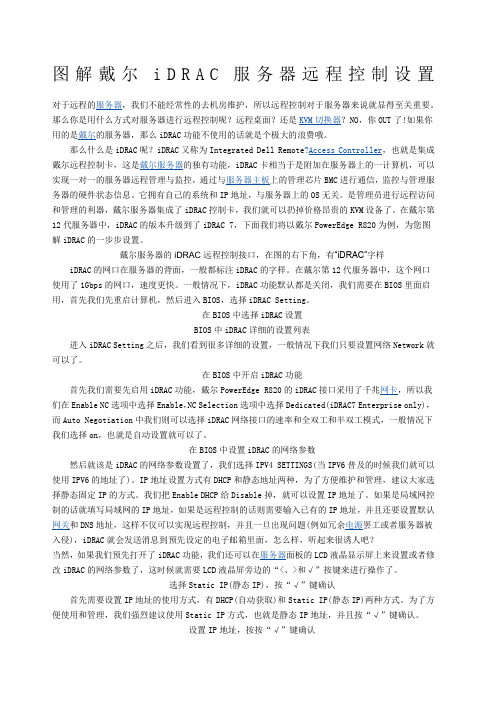
图解戴尔i D R A C服务器远程控制设置对于远程的服务器,我们不能经常性的去机房维护,所以远程控制对于服务器来说就显得至关重要。
那么你是用什么方式对服务器进行远程控制呢?远程桌面?还是KVM切换器?NO,你OUT了!如果你用的是戴尔的服务器,那么iDRAC功能不使用的话就是个极大的浪费哦。
那么什么是iDRAC呢?iDRAC又称为Integrated Dell Remote?Access Controller,也就是集成戴尔远程控制卡,这是戴尔服务器的独有功能,iDRAC卡相当于是附加在服务器上的一计算机,可以实现一对一的服务器远程管理与监控,通过与服务器主板上的管理芯片BMC进行通信,监控与管理服务器的硬件状态信息。
它拥有自己的系统和IP地址,与服务器上的OS无关。
是管理员进行远程访问和管理的利器,戴尔服务器集成了iDRAC控制卡,我们就可以扔掉价格昂贵的KVM设备了。
在戴尔第12代服务器中,iDRAC的版本升级到了iDRAC 7,下面我们将以戴尔PowerEdge R820为例,为您图解iDRAC的一步步设置。
戴尔服务器的iDRAC远程控制接口,在图的右下角,有“iDRAC”字样iDRAC的网口在服务器的背面,一般都标注iDRAC的字样。
在戴尔第12代服务器中,这个网口使用了1Gbps的网口,速度更快。
一般情况下,iDRAC功能默认都是关闭,我们需要在BIOS里面启用,首先我们先重启计算机,然后进入BIOS,选择iDRAC Setting。
在BIOS中选择iDRAC设置BIOS中iDRAC详细的设置列表进入iDRAC Setting之后,我们看到很多详细的设置,一般情况下我们只要设置网络Network就可以了。
在BIOS中开启iDRAC功能首先我们需要先启用iDRAC功能,戴尔PowerEdge R820的iDRAC接口采用了千兆网卡,所以我们在Enable NC选项中选择Enable,NC Selection选项中选择Dedicated(iDRAC7 Enterprise only),而Auto Negotiation中我们则可以选择iDRAC网络接口的速率和全双工和半双工模式,一般情况下我们选择on,也就是自动设置就可以了。
戴尔POWEREDGE R610 服务器 说明书
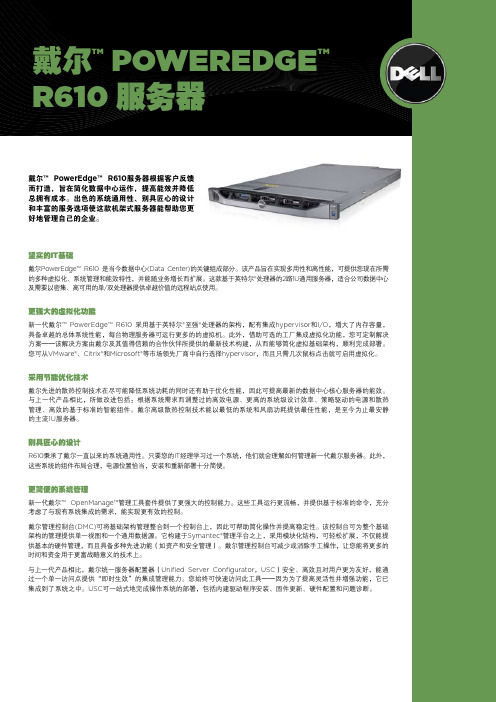
“典型配置”指系统预计配置普通数量、类型、容量、速度的组件。
1. LwA–UL 是按ISO 9296(1988)4.4.1节计算、按ISO 7779(1999)测得的下限声功率级(LwA )。
2. LpAm 是按ISO 9296(1988)4.4.4节计算、按ISO 7779(1999)测得的平均旁观者位置A 加权声压级。
3. 简化服务器,尽在 /PowerEdge*戴尔的常规条款和条件在此适用,并可在网上获得或致函索取。
戴尔会尽力找出排版和图像中的错误,但是对于不可避免的错误戴尔不负任何责任。
上述配置仅供参考,具体配置以实际销售为准,图片仅供参考。
Dell 、Dell 标志、Dell PowerEdge 是Dell Inc. 的商标或注册商标。
赛扬、Celeron Inside 、迅驰、Centrino Inside 、Core Inside 、英特尔、英特尔标识、英特尔凌动、Intel Atom Inside 、英特尔酷睿、Intel Inside, Intel Inside 标识、英特尔欢跃、英特尔博锐、安腾、Itanium Inside 、奔腾、Pentium Inside 、Viiv Inside 、vProInside 、至强和Xeon Inside 均是英特尔公司在美国或其他国家的商标。
Microsoft, MS, the Microsoft logo, Windows, Windows NT, PowerPoint, Outlook, and FrontPage 是微软公司在美国和/或其他国家的注册商标或商标。
文中提及的其它商标及商品名称是指拥有该商标及名称的机构或其产品。
戴尔不拥有其他机构的商标和商品名称的相关权益。
版权:©2009戴尔公司 ( Dell Inc. ) 版权所有。
未经戴尔公司( Dell Inc.) 书面明确许可,严禁对本文进行任何形式的复制或传播。
戴尔全球服务戴尔全球服务可简化IT 环境管理,让您可快速完成安装并投入运行,减少在非战略任务上耗费的成本、精力和时间。
iDRAC6(7) 使用说明
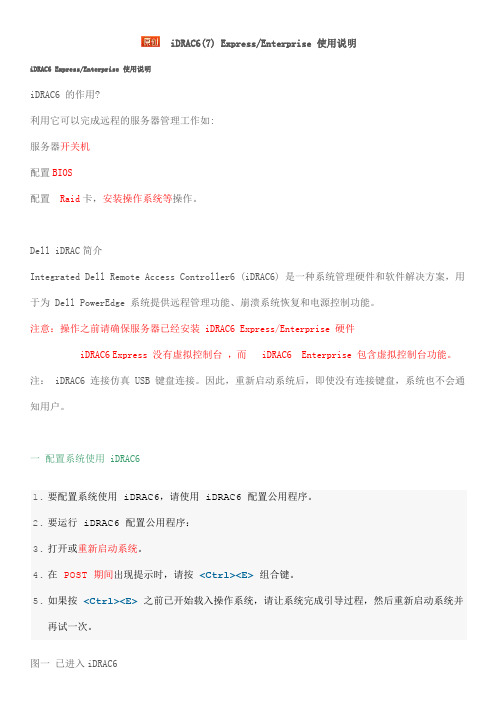
iDRAC6(7) Express/Enterprise 使用说明iDRAC6 Express/Enterprise 使用说明iDRAC6 的作用?利用它可以完成远程的服务器管理工作如:服务器开关机配置BIOS配置Raid卡,安装操作系统等操作。
Dell iDRAC简介Integrated Dell Remote Access Controller6 (iDRAC6) 是一种系统管理硬件和软件解决方案,用于为 Dell PowerEdge 系统提供远程管理功能、崩溃系统恢复和电源控制功能。
注意:操作之前请确保服务器已经安装 iDRAC6 Express/Enterprise 硬件iDRAC6 Express 没有虚拟控制台,而iDRAC6 Enterprise 包含虚拟控制台功能。
注: iDRAC6 连接仿真 USB 键盘连接。
因此,重新启动系统后,即使没有连接键盘,系统也不会通知用户。
一配置系统使用 iDRAC61.要配置系统使用 iDRAC6,请使用 iDRAC6 配置公用程序。
2.要运行 iDRAC6 配置公用程序:3.打开或重新启动系统。
4.在POST 期间出现提示时,请按<Ctrl><E>组合键。
5.如果按<Ctrl><E>之前已开始载入操作系统,请让系统完成引导过程,然后重新启动系统并再试一次。
图一已进入iDRAC6二配置 LOM使用箭头键选择 LAN 参数,然后按 <Enter>。
随即显示"NIC Selection"(NIC 选择)。
图二配置LAN Parameters使用箭头键选择以下某个NIC 模式:"Dedicated"(专用)—选择此选项可以使远程访问设备能够使用iDRAC Enterprise 上的专用网络接口。
此接口不与主机操作系统共享并会将管理通信路由到单独的物理网络,从而能够与应用程序通信分开。
图解戴尔iDRAC服务器远程控制设置
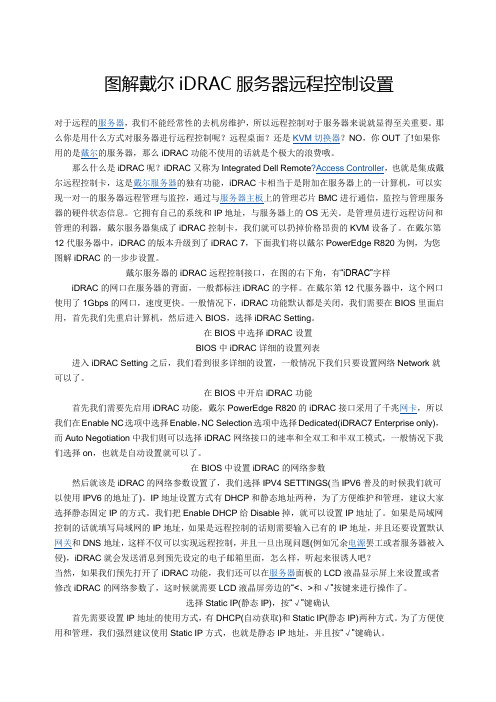
图解戴尔iDRAC服务器远程控制设置对于远程的服务器,我们不能经常性的去机房维护,所以远程控制对于服务器来说就显得至关重要。
那么你是用什么方式对服务器进行远程控制呢?远程桌面?还是KVM切换器?NO,你OUT了!如果你用的是戴尔的服务器,那么iDRAC功能不使用的话就是个极大的浪费哦。
那么什么是iDRAC呢?iDRAC又称为Integrated Dell Remote?Access Controller,也就是集成戴尔远程控制卡,这是戴尔服务器的独有功能,iDRAC卡相当于是附加在服务器上的一计算机,可以实现一对一的服务器远程管理与监控,通过与服务器主板上的管理芯片BMC进行通信,监控与管理服务器的硬件状态信息。
它拥有自己的系统和IP地址,与服务器上的OS无关。
是管理员进行远程访问和管理的利器,戴尔服务器集成了iDRAC控制卡,我们就可以扔掉价格昂贵的KVM设备了。
在戴尔第12代服务器中,iDRAC的版本升级到了iDRAC 7,下面我们将以戴尔PowerEdge R820为例,为您图解iDRAC的一步步设置。
戴尔服务器的iDRAC远程控制接口,在图的右下角,有“iDRAC”字样iDRAC的网口在服务器的背面,一般都标注iDRAC的字样。
在戴尔第12代服务器中,这个网口使用了1Gbps的网口,速度更快。
一般情况下,iDRAC功能默认都是关闭,我们需要在BIOS里面启用,首先我们先重启计算机,然后进入BIOS,选择iDRAC Setting。
在BIOS中选择iDRAC设置BIOS中iDRAC详细的设置列表进入iDRAC Setting之后,我们看到很多详细的设置,一般情况下我们只要设置网络Network就可以了。
在BIOS中开启iDRAC功能首先我们需要先启用iDRAC功能,戴尔PowerEdge R820的iDRAC接口采用了千兆网卡,所以我们在Enable NC选项中选择Enable,NC Selection选项中选择Dedicated(iDRAC7 Enterprise only),而Auto Negotiation中我们则可以选择iDRAC网络接口的速率和全双工和半双工模式,一般情况下我们选择on,也就是自动设置就可以了。
图解戴尔iDRAC服务器远程控制设置
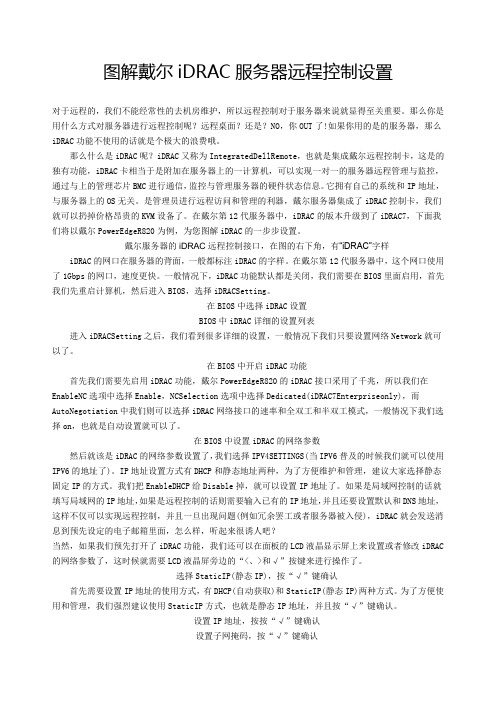
图解戴尔iDRAC服务器远程控制设置对于远程的,我们不能经常性的去机房维护,所以远程控制对于服务器来说就显得至关重要。
那么你是用什么方式对服务器进行远程控制呢?远程桌面?还是?NO,你OUT了!如果你用的是的服务器,那么iDRAC功能不使用的话就是个极大的浪费哦。
那么什么是iDRAC呢?iDRAC又称为IntegratedDellRemote,也就是集成戴尔远程控制卡,这是的独有功能,iDRAC卡相当于是附加在服务器上的一计算机,可以实现一对一的服务器远程管理与监控,通过与上的管理芯片BMC进行通信,监控与管理服务器的硬件状态信息。
它拥有自己的系统和IP地址,与服务器上的OS无关。
是管理员进行远程访问和管理的利器,戴尔服务器集成了iDRAC控制卡,我们就可以扔掉价格昂贵的KVM设备了。
在戴尔第12代服务器中,iDRAC的版本升级到了iDRAC7,下面我们将以戴尔PowerEdgeR820为例,为您图解iDRAC的一步步设置。
戴尔服务器的iDRAC远程控制接口,在图的右下角,有“iDRAC”字样iDRAC的网口在服务器的背面,一般都标注iDRAC的字样。
在戴尔第12代服务器中,这个网口使用了1Gbps的网口,速度更快。
一般情况下,iDRAC功能默认都是关闭,我们需要在BIOS里面启用,首先我们先重启计算机,然后进入BIOS,选择iDRACSetting。
在BIOS中选择iDRAC设置BIOS中iDRAC详细的设置列表进入iDRACSetting之后,我们看到很多详细的设置,一般情况下我们只要设置网络Network就可以了。
在BIOS中开启iDRAC功能首先我们需要先启用iDRAC功能,戴尔PowerEdgeR820的iDRAC接口采用了千兆,所以我们在EnableNC选项中选择Enable,NCSelection选项中选择Dedicated(iDRAC7Enterpriseonly),而AutoNegotiation中我们则可以选择iDRAC网络接口的速率和全双工和半双工模式,一般情况下我们选择on,也就是自动设置就可以了。
LIMV3文档-DELL PowerEdge远程管理模块配置手册

图 2.16 18
LIMv3 系列文档: DELL PowerEdge 远程管理模块配置手册 选择 Save Changes and Exit 以完成配置;
2.6 iDRAC6 Trap 报警手动配置
在浏览器,输入已经配置好的 iDRAC 地址,进入登录页面,如图 2.17 所示。
图 2.17 输入刚才设置的用户名 root,密码!power,登录入页面。如图 2.18 所示。按照图示, 勾选报警项,然后点击右下角“应用”,使之生效,如图 2.19.
联想(北京)有限公司
DELL PowerEdge 远程管理模块配置手册
LIM 系列文档
V1.0
1
致谢!
感谢您使用联想基础架构监控方案。 本手册受到著作权法律法规保护,未经联想(北京)有限公司授权,任何人士不得以任何 方式对此文档进复制、抄录、删减或将其编译为机读格式,以任何形式在可见存储中存 储、在有线或无线网络中传输,或以任何形式翻译为任何文字。
图 2.20 21
LIMv3 系列文档: DELL PowerEdge 远程管理模块配置手册 如图 2.21,点击右下角的应用,保存设置。
图 2.21
4
术语
下表列出了本文档中所使用的术语及其相应说明。 缩写 LIM SNMP iDRAC 定义 Lenovo Infrastructure Monitor 联想数据中心基础架构监控系统 Simple Network Management Protocol(简单网络管理协议) Integrated Dell Remote Access Controller
5
1. 概述
本指南讲述了在使用 LIM 前需要对被监控服务器进行哪些相关配置,并按照不同机型 的配置方法给出详细介绍。 本指南专供那些负责安装、故障排除的联想数据中心基础架构监控系统技术人员使用。 作为系统管理员,您在熟读本指南后即可利用 LIM 实现服务器故障报警以及系统性能监控 等多种功能,以便对紧急的关键事件作出即时响应。
- 1、下载文档前请自行甄别文档内容的完整性,平台不提供额外的编辑、内容补充、找答案等附加服务。
- 2、"仅部分预览"的文档,不可在线预览部分如存在完整性等问题,可反馈申请退款(可完整预览的文档不适用该条件!)。
- 3、如文档侵犯您的权益,请联系客服反馈,我们会尽快为您处理(人工客服工作时间:9:00-18:30)。
Dell PowerEdge R610iDRAC6远程控制卡设置手册
iDRAC6(Integrated Dell™Remote Access Controller)是Dell PowerEdge系列服务器上的远程管理方案,R610系列服务器已经集成此管理卡,用户无须购置其它任何设备即可实现服务器底层管理,如系统崩溃恢复,电源控制,BIOS设置。
如果再搭配其DRAC Enterprise控制卡,可实现图形界面下登录到控制台(本人其它文章会具体描述)。
特点:
1.独立于操作系统和BIOS,服务器无须安装任何程序,只须作相应配置即可。
2.主控端无须安装任何额外设备,使用Telnet/SSH/浏览器方式即可控制。
3.可以实现对BIOS甚至操作系统的完全控制。
注:此文对PowerEdge R710也是完全适用的,R710与R610内部配置完全一样,只是1U与2U的差别。
目前已知的功能:
1.在操作系统崩溃,死机或BIOS自检出错情况下,远程重启/开机/关机。
2.通过串口重定向,实现远程对服务器BIOS启动过程的完全控制。
3.远程实时查看Linux启动时控制台的输出。
4.通过串口远程登录到Linux,典型的应用场景:
以单用户模式通过串口登录到Linux,执行系统紧急救援。
5.远程通过PXE给自动服务器安装操作系统(windows/Linux均可)。
一、设置服务器主板BIOS以启用iDRAC6控制卡
启用iDRAC6控制卡,配置IP,用户名/密码
默认情况下,启用的iDRAC6网络界面使用静态IP地址192.168.0.120。
必须对其进行配置,才能访问iDRAC6。
打开服务器电源,当出现以下界面时按Ctrl+E进入设置:
张旭zhangxugg@
张旭
zhangxugg@
图一:进入设置界面
启用iDRAC6LAN 和IPMI Over LAN 功能(按左右箭头键设置为On
)
图二:启用远程控制卡和IPMI Over LAN
接下来,为远程控制卡配置IP信息,在图二界面中选择LAN Parameters
:
NIC Selecttion设置为Shared With Failover All LOMS,这样的好处就是只要任何一个网卡是连通的,
远程控制卡就可以正常连接。
提示:青绿色字体选项无法修改也无须修改。
:
继续向下滚动,设置IP等参数
请按自己需要,设置固定或动态IP,如果需要直接远程连接到控制卡,则需要为其指定有效的网关。
DNS不用设置。
设置完毕后,按ESC返回到图二界面中。
设置远程管理用户名及密码:
在图二所示界面中选择“LAN User Configuration”,按图示设置用户名和密码:
张旭zhangxugg@
张旭
zhangxugg@
图五:设置用户名和密码
配置完毕后,保存BIOS 设置后,服务器重新启动。
二、验证配置生效:
1.将服务器关机(按住开机键数秒),并保证电源线,网线是连通的。
在其它计算机机上Ping 控制卡的IP ,并确认连接没有问题。
2.测试电源控制功能:
windows 下使用一个ipmish.exe 小工具,即可远程控制服务器电源:
ipmish.exe -ip 控制卡ip -u 用户名-p 密码power reset
输入以上命令,服务器将会重启。
reset
:重启off
:关机On :开机
Status :查看电源状态
cycle :先关机,再延迟开机(即冷启动)
-force :强制关机
Linux 下需要使用ipmitool 命令实现电源控制。
三、配置BIOS的串口重定向,以便远程观察/控制BIOS的启动过程
1.设置串口重定向
COM1就是服务器接显示器的串口,我们需要将COM1的输入重定向到COM2接口,观察控制台的输出。
设置菜单:
重新启动服务器,按F2进入BIOS
,按图示设置串口重定向参数:
选择“Serial Communication”
注意:如果telnet/SSH连接时出现乱码,可以设置Remote Terminal Type为ansi试试。
保存配置并重启服务器。
2.测试BIOS输出重定向是否有效
使用telnet客户端程序,连接到控制卡IP(红色字体是手工输入的内容):
D:>telnet192.168.2.238
张旭zhangxugg@
idrac-8R5DY2X login:ipmiroot
Password:
/admin1->console com2
正常情况下,将同步显示出服务器控制台的界面,配合ipmish工具,重启服务器,观察BIOS的输出(可以使用本地键盘进行控制)
:
使用SSH客户端程序连接控制卡的IP(先断开Telnet连接),连接参数
出现/admin-1>提示符后,输入console com2即可观察控制台的界面,和Telnet
效果一样。
张旭zhangxugg@
使用WEB界面管理服务器,在主控端浏览器地址栏中输入控制卡的IP,使用设定的用户名和密码登录即可。
四、设置grub参数以观察Linux的启动信息
第三步骤仅能实现主板BIOS输出的观察,要观察Linux启动信息,需要配置grub
编辑grub的配置文件/etc/grub.conf。
1.在主要配置部分添加:
serial-unit=0-speed=57600
terminal-timeout=10serial console
2.在splashimage前加#将其注释
3.在kernel/boot/vmlinuz-2.6.18-16
4.el5ro root=/dev/sda1后添加:
console=tty0console=ttyS1,115200n8
完整的配置范例:
五、设置Linux参数以允许通过串口登录
1.编辑/etc/inittab,以便激活串口登录。
在/etc/inittab文件中
1:2345:respawn:/sbin/mingetty tty1前面添加一行:
张旭zhangxugg@
co2:12345:respawn:/sbin/agetty-L ttyS1115200vt100
2.编辑/etc/securetty,以允许root帐号从串口登录,在/etc/securetty中添加新行:ttyS1
3.重启系统,检查是否可从串口登录到Linux。
注:将在下一章中讲解配合iDRAC控制卡,实现windows2003/Linux远程自动安装。
张旭zhangxugg@。
